كيفية حذف المجلد Windows.old
مؤلف:
Randy Alexander
تاريخ الخلق:
25 أبريل 2021
تاريخ التحديث:
15 قد 2024

المحتوى
هي الويكي ، مما يعني أن العديد من المقالات كتبها العديد من المؤلفين. لإنشاء هذه المقالة ، شارك 9 أشخاص ، بعضهم مجهول الهوية ، في عددها وتحسينه بمرور الوقت.عند إعادة تثبيت Windows أو تحديثه ، قد يتم وضع ملفاتك القديمة في مجلد باسمه windows.old على القرص المحلي الخاص بك (C :). يسمح لك ذلك باستعادة ملفاتك القديمة ، لكن يمكن أن تشغل هذه جزءًا كبيرًا من جهاز الكمبيوتر الخاص بك. لا يمكنك حذف هذا المجلد تمامًا كما تفعل مع معظم المستخدمين ، ولكن Windows يتضمن أداة تسمح لك بمسحها بسرعة.
مراحل
-

انسخ كل الملفات المهمة من المجلد.windows.old. قم بذلك قبل حذفها. يحتوي هذا الدليل على ملفات وإعدادات من التثبيت السابق لنظام Windows. تأكد من نسخ جميع الملفات التي تحتاجها إلى المجلدات في الدليل الخاص بك المستخدمين الحالية قبل الحذف windows.old.- افتح النافذة الكمبيوتر أو حاسوبي. يمكنك الوصول إليه من القائمة بداية. يمكن لمستخدمي ويندوز 8 الضغط ⊞ فوز+E.
- انقر نقرًا مزدوجًا فوق القرص المثبت عليه نظام التشغيل. هذا هو عادة القرص المحلي C:.
- انقر مرتين على المجلد windows.old.
- انقر نقرًا مزدوجًا فوق المجلد المستخدمين. ثم افتح مجلد حساب المستخدم الذي تريد نسخ الملفات منه.
- انسخ والصق جميع الملفات التي تريد الاحتفاظ بها في المجلدات الموجودة في الدليل المستخدمين (مقاطع الفيديو ، الصور ، المستندات ، إلخ). يمكنك أيضًا نقل الملفات إلى سطح المكتب الخاص بك.
-
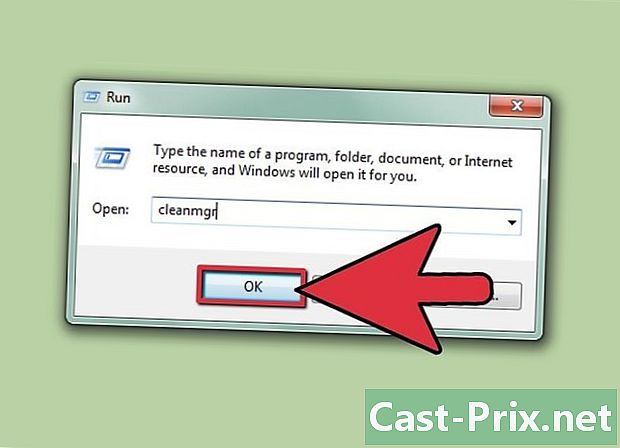
افتح خيار "تنظيف القرص". تتيح لك هذه الأداة المساعدة حذف المجلد تلقائيًا windows.old. هناك طرق مختلفة يمكنك من خلالها فتحها.- إضغط على ⊞ فوز+R، اكتب cleanmgrو اضغط دخول.
- افتح لوحة التحكم ، حدد النظام والأمن، ثم اختر الأدوات الإدارية. فتح تنظيف القرص من القائمة التي تظهر.
-
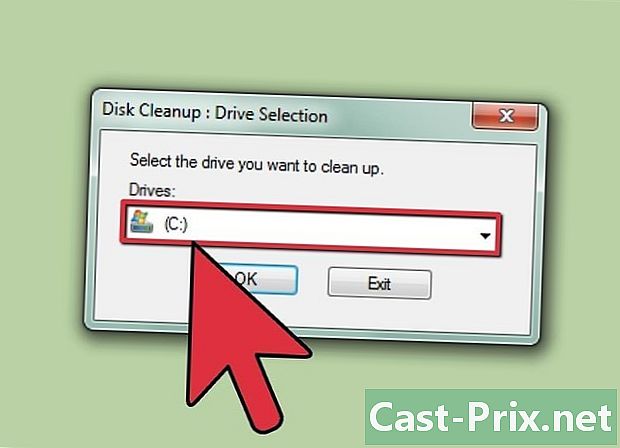
حدد القرص الذي يوجد عليه المجلد.windows.old. هذا هو عادة القرص C:. -
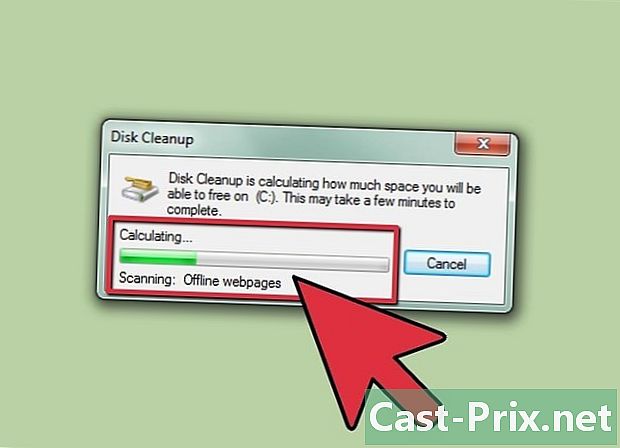
انتظر الأداة لفحص القرص. قد يستغرق التحليل بضع دقائق. -
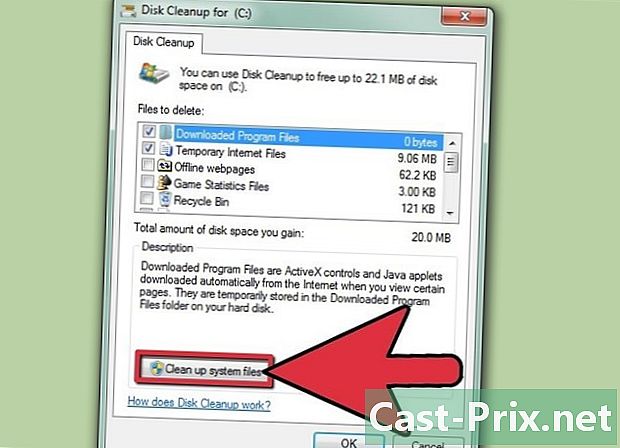
انقر فوق الزر.تنظيف ملفات النظام. قد تتم مطالبتك بإدخال كلمة مرور المسؤول. -
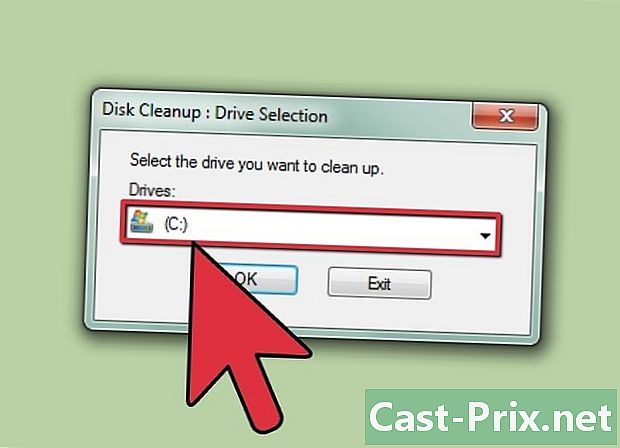
حدد القرص مرة أخرى في الموجه. ستفحص أداة التنظيف محرك الأقراص مرة أخرى. -
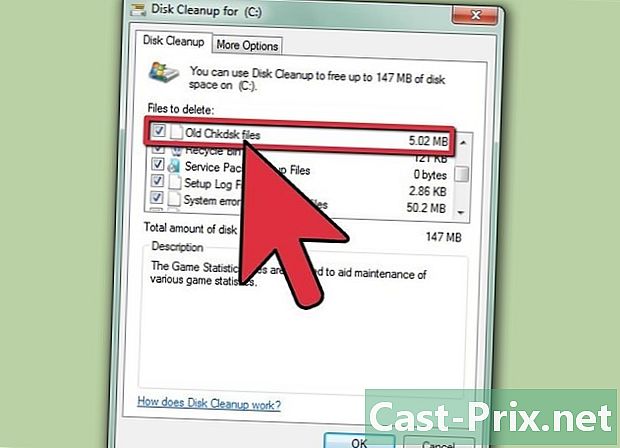
ضع علامة في الخانة تثبيتات Windows السابقة. لديك أيضًا خيار تحديد خانات أنواع الملفات الأخرى التي تريد حذفها من القائمة. -

اضغط على .موافق لحذف المجلد windows.old. انقر فوق حذف الملفات لتأكيد الحذف.
إصلاح المشاكل
-
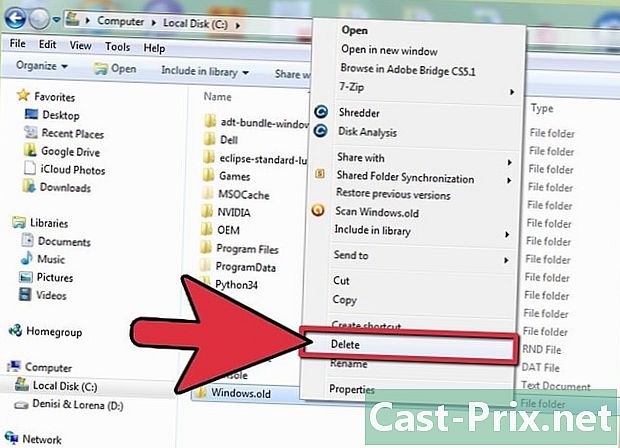
حاول حذف المجلد عن طريق نقله إلى سلة المهملات. إحدى المشكلات التي قد تواجهها هي أنه لا يمكنك حذف المجلد.windows.old عند محاولة نقله إلى سلة المهملات. إذا كان المجلد محميًا ، فقد تتلقى رسائل خطأ أثناء نقله إلى المهملات أو النقر بزر الماوس الأيمن فوقه لحذفه. بدلاً من القيام بذلك ، اتبع الخطوات الموضحة مسبقًا لحذف المجلد بالكامل. -
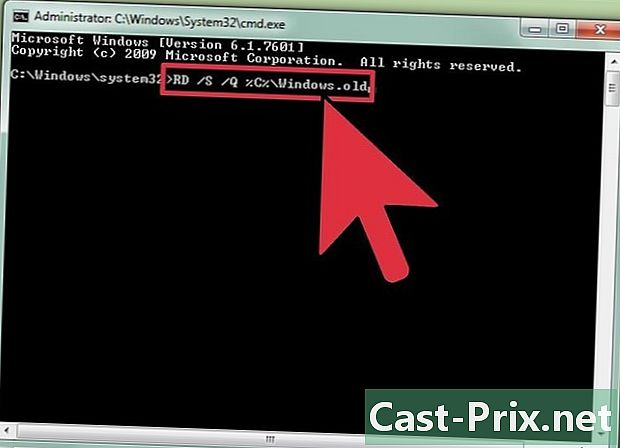
معرفة ما إذا كانت أداة التنظيف قادرة على الحذف.windows.old. إذا كانت الأداة المساعدة تنظيف القرص لا يمكن حذف المجلد ، فهذا يعني أن هناك أكثر من دليل يحمل نفس الاسم كـ Windows.old.000.- افتح موجه الأوامر كمسؤول. للقيام بذلك ، انتقل إلى القائمة بداية، انقر بزر الماوس الأيمن فوق موجه الأوامر وانقر فوق تشغيل كمسؤول. أولئك الذين يعملون تحت ويندوز 8 لديهم الفرصة للنقر بزر الماوس الأيمن على زر القائمة بداية وحدد موجه الأوامر (المشرف).
- نوع RD / S / Q٪ SystemDrive٪ windows.old واضغط دخول. سجل windows.old سيتم حذفه على الفور.
- كرر العملية للمجلدات الأخرى windows.old. لحذف على سبيل المثال Windows.old.000، اكتب
RD / S / Q٪ SystemDrive٪ windows.old.000 واضغط دخول. - أغلق موجه الأوامر.

